Cách in 2 mặt máy in canon
Nắm rõ các thao tác trong in ấn là đều vô cùng cần thiết trong công việc hiện nay. Và không phải ai trong chúng ta cũng biết hết những mẹo nhỏ khi in ấn. Trong bài viết dưới đây, Cửa Hàng Lâm Phát Đạt giới thiệu cùng bạn cách in 2 mặt giấy trên máy in 1 mặt đơn giản, hiệu quả nhất hiện nay. Bạn đang xem: Cách in 2 mặt máy in canon CÁC TIN TỨC NGÀNH NGHỀCác Loại Giấy Photocopy Trong In ẤnKích Thước Giấy A4 Là Bao Nhiêu?Cách Viết Chữ Đẹp Bằng Bút Bi 1. Hướng Dẫn Cách In 2 Mặt Giấy Hiệu Quả, Tiết Kiệm Đầu tiên, bạn cần chắc chắn rằng máy tính của bạn được kết với máy in. Máy tính phải được cài đặt Driver máy in. Lâm Phát Đạt sẽ lấy ví dụ hướng dẫn cài đặt driver máy in canon l11121e để mọi người tham khảo: Bước 1: Tải driver Canon L11121e trên internet về máy tính. Kích đúp chuột vào file cài đặt. Bước 2: Chọn Next đến khi có yêu cầu cắm giắc máy in vào và bật máy in lên. Bước 3: Máy in Canon L11121e sẽ được nhận diện, tiếp theo phần mềm sẽ được cài đặt tự động. Sau khi cài đặt xong bạn nhấn vào Finish để hoàn thành. Các dòng máy in phổ biến hiện nay như: máy in canon, máy in HP. Để in được thì các bạn phải cài đặt driver máy in tương ứng. 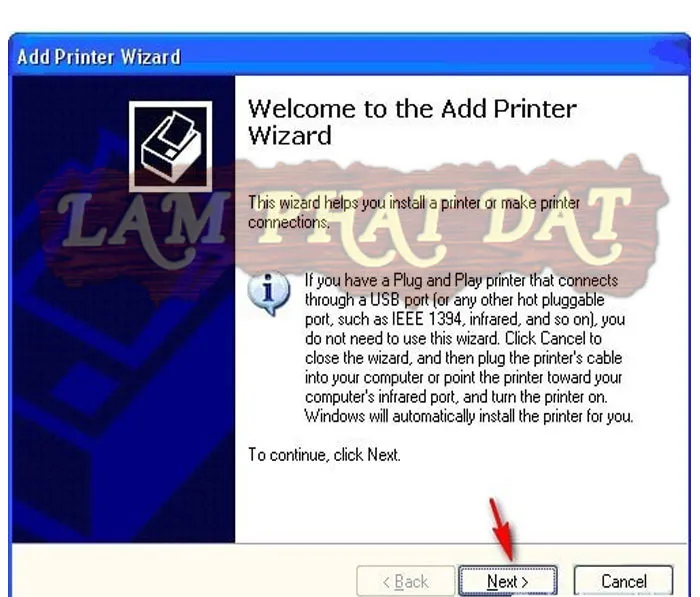 Hướng dẫn cách in 2 mặt với máy in canon lbp-2900, máy in canon 3300, máy in hp như thế nào? Đây là thắc mắc của rất nhiều người. Bạn có thể in được cả 2 mặt trong Word, Excel hay Pdf . Hãy xem hướng dẫn sau đây: 1.1. In 2 mặt giấy trong word **) Đối với word 2007 Sau đây chúng tôi sẽ hướng dẫn cách chỉnh in 2 mặt trong word 2007 trở lên. a. Cách 1: In thủ công Nếu máy in không hỗ trợ chức năng in hai mặt thì phải làm sao? Cách in 2 mặt giấy trên máy in 1 mặt là làm theo cách thủ công. Bạn bắt đầu bằng cách in từng trang số lẻ trước rồi in trang số chẵn sau. Cách đặt lệnh photo 2 mặt may canon trên 1 tờ giấy theo các bước sau: Bước 1: Chọn Microsoft Office, chọn tiếp Print,Chọn Print hoặc nhấn Ctrl +P.Bước 2: Trong hộp thoại Print phía góc trái là danh sách in, chọn Odd Pages, chọn OK.Bước 3: In trang lẻ xong bạn tiếp tục lật ngược chồng giấy lại. Trong danh sách in chọn Even Pages, chọn OK.b. Cách 2: In tự động Nếu máy in có chế độ in 2 mặt tự động thì sẽ đơn giản hơn. Cách cài đặt chọn chế độ in 2 mặt trong word như sau: Bước 1: Chọn Microsoft Office, chọn tiếp Print,Chọn Print hoặc nhấn Ctrl+P.Bước 2: Vào Properties để thiết lập inBước 3: Mở tab Fishing, tích vào Print on Both Sides, chọn OK.Cách in 2 mặt không cần lật giấy chỉ áp dụng với máy in hỗ trợ in 2 mặt tự động . Bạn chú ý nhé. **) Đối với word 2010, 2013, 2016, 2019 a. Cách 1: In 2 mặt thủ công Bước 1: Trong tài liệu Word nhấn tổ hợp Ctrl + P.Bước 2: Chọn Print All Pages, tiếp theo chọn Only Print Odd Pages trong danh sách thả xuống. Chọn rồi nhấn OK.Bước 3: Lật chồng giấy lại, chọn Print All Pages, chọn tiếp Only Print Even Pages,nhấn OK.b. Cách 2: In 2 mặt tự động Bước 1: Trong tài liệu Word nhấn tổ hợp Ctrl + P. Bước 2: Chọn Print One Sided khi hộp thoại hiện ra. Tiếp tục chọn Print on Both Sides. Chế độ Flip pages on long edge: In 2 mặt lật ngang.Chế độ Flip pages on short edge: In 2 mặt lật lên.Xem thêm: Thám Tử Lừng Danh Conan Đối Đầu Với Siêu Trộm Kid (P2), Thám Tử Lừng Danh Conan Bước 3: Chọn OK. Như vậy cách in 2 trang trên 1 mặt giấy trong word rất đơn giản đúng không nào. Không quá khó để biết cách in tài liệu 2 mặt trong file word. Quan trọng là bạn nhớ các thao tác để cài đặt máy in 2 mặt hiệu quả theo hướng dẫn. 1.2. Cách in 2 mặt giấy trong Excel 2007, 2010,2013 Lâm Phát Đạt hướng dẫn bạn cách in 2 mặt trong excel trên 1 tờ giấy máy in canon 2900. Lưu ý cách làm phù hợp với máy in có hỗ trợ chức năng in 2 mặt tự động. **) Cách in 2 mặt trong giao diện Print Bước 1: Trong giao diện Excel nhấn tổ hợp Ctrl + P để chọn lệnh in.Bước 2: Khi hộp thoại Print hiện ra chọn Properties để thiết lập in.Bước 3: Trong phần Page setup chọn lệnh 2 sided, chọn OK. Lưu ý về khổ giấy bạn chọn in ở phần này.Bước 4: Chọn OK để hoàn tất thiết lập in 2 mặt.**) Cách in 2 mặt trực tiếp trong Excel 2007 trở lên Thông qua trực tiếp file excel bạn cũng có thể cài đặt máy in 2 mặt hiệu quả. Cách làm như sau: Bước 1: Vào File excel cần in chọn PrintBước 2: Chọn PrintBước 3: Chọn mục Print on both sides rồi chọn Print là được.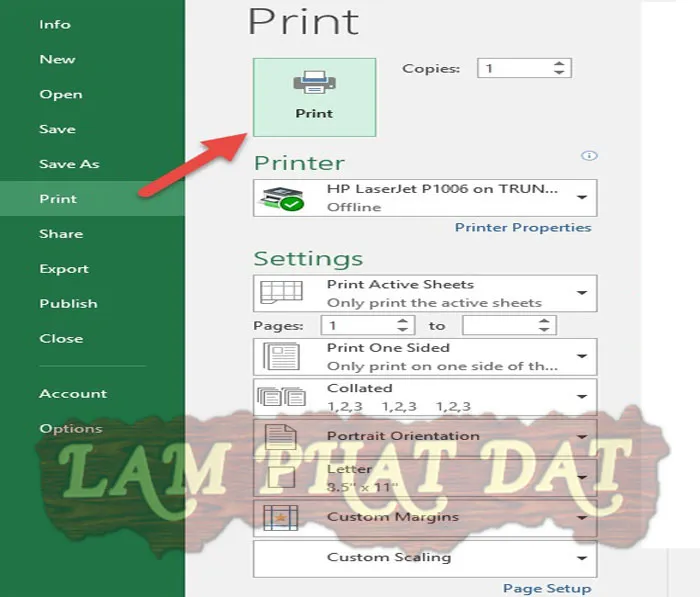 2. Cách In 2 Mặt Giấy In Để Không Bị Ngược Trong Excel **) Đối với máy in canon Đối với câu hỏi như: máy in canon 2900, canon 3300 có in được 2 mặt không. Lâm Phát Đạt khẳng định: các dòng máy trên có thể in 2 mặt được bạn nhé. Vâng, thường thì máy in canon 3300 in 2 mặt bị ngược các bạn nên lưu ý như sau: Bước 1: Mở file excel cần in chọn Ctrl +PBước 2: Chọn chế độ in đảo Print both sidesBước 3:Chọn Print PropertiesBước 4: Chọn tab Finishing, chọn thêm 2 sided printing nếu chưa chọnBước 5: Chọn Short Edge để in giấy ngang, hoặc chọn Long Edge để in dọc rồi nhấn OK.**) Đối với máy in HP Vậy còn in 2 mặt như thế nào tránh bị ngược dòng máy in hp? Nếu bạn sử dụng máy in HP thì hãy làm theo các bước sau: Bước 1 đến bước 3 làm tương tự như cách in hai mặt chẵn lẻ máy in canon 3300 trên.Bước 2: Chọn Tab Printing ShortcutBước 3: Chọn Printing on both sides nhấn Yes, chọn OKNếu bạn sử dụng máy in Brother thì cách in 2 mặt giấy a4 ngang dòng máy in brother như sau: Bước 1: Mở file excel cần in, chọn Ctrl +PBước 2: Chọn chế độ Print on short sidesBước 3: Chọn tab BasicBước 4: Khi tab basic hiện ra trong phần 2 sides/ Booket chọn 2 sides rồi bấm vào 2 sided settingsBước 5: Tại mục 2 sides type chọn short edge để in khổ ngang hoặc long edge để in khổ giấy dọc.Bạn nhớ làm đúng các bước như hướng dẫn ở trên để tránh in bị ngược dòng, ngược giấy nhé. Trong nhiều trường hợp, bạn muốn in nhiều hơn một sheet. Nhưng bạn không biết in 2 sheet trên 1 trang có khó hay không. Thao tác khá đơn giản, bạn chỉ cần: Bước 1: Chọn một trong các sheet cần in, nhấn và giữ phím shift chọn thêm một sheet cần in khác. Hoặc có thể chọn thêm nhiều sheet bằng cách giữ phím shift (Bạn cũng có thể nhấn giữ ctrl để chọn các sheet).Bước 2: In tất cả các sheet chọn và nhấn tổ hợp phím Ctrl + P để thực hiện thao tác in. Chọn lại kích thước và định dạng bố cục khi in ra và nhấn Print là OK.Đây cũng là cách in 2 mặt đóng sách trong word, để đóng gáy trong excel nhanh chóng, tiết kiệm.  3. Địa Chỉ Bán Máy In Chính Hãng, Phụ Kiện Máy In Chất Lượng Cao TP HCM Để thực hiện tốt công việc in ấn, ngoài các lệnh in. Bạn cần trang bị các thiết bị in phù hợp, như: máy in, mực in, giấy, Những thiết bị, vật dụng phục vụ công tác in ấn đều có mặt tại các đơn vị phân phối văn phòng phẩm. Bạn nên lựa chọn đơn vị cung cấp uy tín để tìm mua. Tại khu vực miền Nam, bạn hoàn toàn có thể tin tưởng, lựa chọn Lâm Phát Đạt. Đây là một trong các đại lý phân phối chính hãng lớn nhất tại khu vực miền Nam. Tại đây, bạn có thể tìm thấy tất cả các vật phẩm văn phòng phẩm cần thiết phục vụ công việc. Trên đây là một số cách cài đặt máy in 2 mặt hiệu quả nhất. Nếu bạn còn bất kỳ thắc mắc nào về cách in 2 mặt giấy trên máy in, hãy liên hệ chúng tôi qua email để được tư vấn cụ thể. |











